'>
Teniu problemes de latència amb World of Warcraft (WoW)? No us espanteu: no esteu sols. En aquesta publicació, veureu 7 correccions que han resultat útils per a molts jugadors. No cal provar-los tots; només cal que baixeu de la llista fins que trobeu el que fa el truc.
Solució 1: optimitzeu la xarxa per obtenir velocitat
Solució 2: utilitzeu l'ordre 'flushdns'
Solució 3: actualitzeu els controladors de dispositiu
Solució 4: canvieu el servidor DNS
Solució 5: tanqueu les aplicacions d’amagatall d’amplada de banda
Solució 6: reinicieu el router i el mòdem
Solució 7: canvia la connexió Wifi a Ethernet
Solució 1: optimitzeu la xarxa per obtenir velocitat
'Optimize Network for Speed' és una funció del joc que podeu triar si voleu activar-la o no. Si ja heu activat aquesta funció i encara teniu problemes de latència, haureu de desactivar-la i veure si això marca la diferència; si no l’heu activat, proveu d’activar-lo.
1) Feu clic a Esc del teclat mentre el WoW està obert.
2) Seleccioneu Sistema al menú emergent.
3) A la Xarxa , marqueu o desmarqueu la pestanya Optimitzeu la xarxa per obtenir velocitat opció en funció de la vostra situació.
Això és! Ara hauríeu de comprovar si encara teniu problemes de retard a WoW. Si els problemes persisteixen, aneu a la següent solució següent.
Solució 2: utilitzeu l'ordre 'flushdns'
Aquesta ordre és força útil per resoldre problemes relacionats amb la xarxa. Quan tingueu punts de retard importants en els jocs o simplement sentiu que la vostra connexió de xarxa és inestable / deixa de funcionar, sempre heu de provar aquesta correcció.
1) A la barra de tasques, escriviu comandament al quadre de cerca. A continuació, feu clic amb el botó dret al ratolí Símbol d'ordres resultat i seleccioneu Executa com administrador .

Feu clic a Sí si se us demana permís.
2) A la finestra de l'indicador d'ordres, introduïu l'ordre següent:
ipconfig / release
Nota que hi ha un espai entre 'ipconfig' i '/'.
Premeu Entra al teclat i espereu fins que finalitzi el procés de llançament.
3) A continuació, escriviu l'ordre següent:
ipconfig / renovar
Nota que hi ha un espai entre 'ipconfig' i '/'.
Premeu Entra al teclat i espereu fins que finalitzi el procés de renovació.
4) Aquesta vegada, introduïu:
ipconfig / flushdns
Nota que hi ha un espai entre 'ipconfig' i '/'.
Premeu Entra al teclat i espereu fins que finalitzi el procés.
Sortiu de la finestra del símbol del sistema. Ara comproveu si el vostre WoW encara està enrere. Si és així, procediu a la solució 3.
Solució 3: actualitzeu els controladors de dispositiu
Segons van informar molts jugadors, els seus temps de ping a WoW han tornat a la normalitat després d'actualitzar els controladors de dispositiu. Si no esteu segur de si tots els controladors de dispositiu (especialment els controladors de targeta de xarxa) estan actualitzats, haureu de comprovar-ho.
Podeu fer-ho al Gestor de dispositius Windows, un dispositiu a la vegada. Però això requereix molt de temps i paciència i, si algun dels vostres conductors no està actualitzat, haureu d’actualitzar-los manualment, cosa que és difícil i arriscat. Si no teniu temps, paciència ni coneixements informàtics per actualitzar els controladors de dispositiu manualment, ho podeu fer automàticament amb Conductor fàcil .
Driver Easy reconeixerà automàticament el vostre sistema i en trobarà els controladors adequats. No cal saber exactament quin sistema està executant l’ordinador, no cal arriscar-se a descarregar i instal·lar un controlador incorrecte i no s’ha de preocupar d’equivocar-se en instal·lar-lo. Driver Easy s’encarrega de tot.
Podeu actualitzar els controladors automàticament amb la versió GRATU orTA o Pro de Driver Easy. Però, amb la versió Pro, només necessiteu 2 clics (i obtindreu assistència completa i una garantia de devolució de 30 dies):
1) descarregar i instal·leu Driver Easy.
2) Executeu Driver Easy i feu clic a Escanejar ara botó. Driver Easy escanejarà l'ordinador i detectarà qualsevol controlador que tingui problemes.
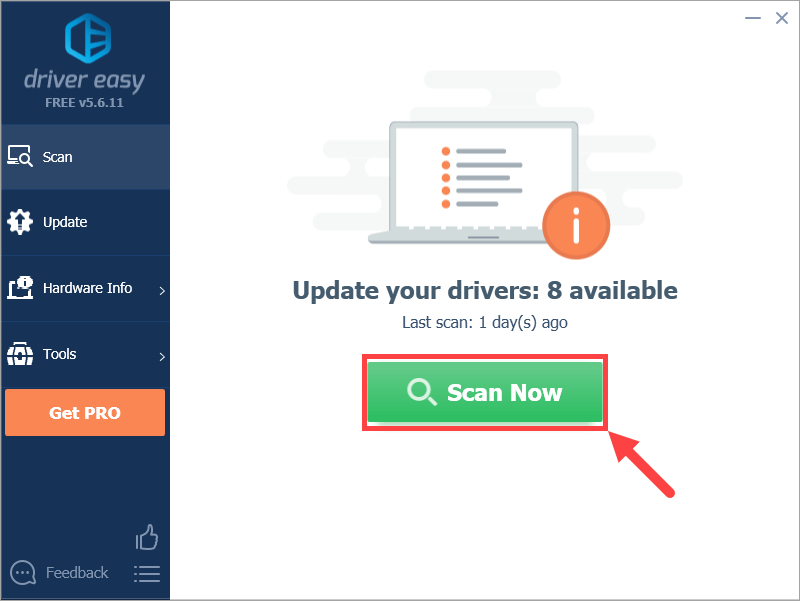
3) Feu clic a Actualització al costat d'un controlador marcat per descarregar automàticament la versió correcta d'aquest controlador, després podeu instal·lar-lo manualment (podeu fer-ho amb la versió GRATU )TA).
O feu clic Actualitza-ho tot per descarregar i instal·lar automàticament la versió correcta de tot els controladors que falten o no estan actualitzats al vostre sistema. (Això requereix el fitxer Versió Pro que inclou un suport complet i una garantia de devolució de 30 dies. Se us demanarà que actualitzeu quan feu clic a Actualitza-ho tot.)
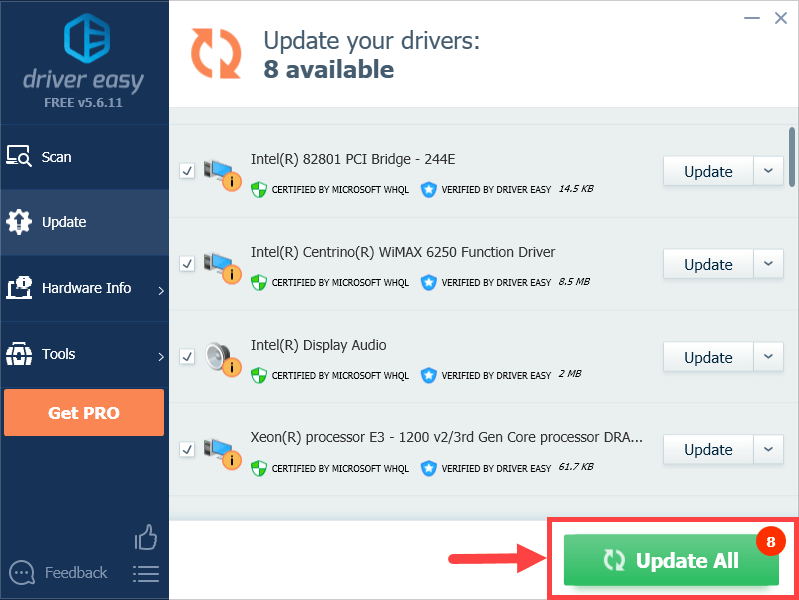
Si teniu problemes per utilitzar-lo Controlador Easy Pro per actualitzar els vostres controladors, no dubteu a enviar-nos un correu electrònic a support@drivereasy.com . Sempre estem aquí per ajudar-vos.
Després d'actualitzar els controladors, comproveu si encara hi ha problemes de latència. Si ho fan, proveu la següent solució següent.
Solució 4: canvieu el servidor DNS
Proveu de canviar el servidor DNS del vostre ISP a l'adreça DNS pública de Google. Això podria millorar el temps de resolució i proporcionar-vos més seguretat en línia. Aquí teniu el procediment:
1) Al teclat, premeu la tecla del logotip de Windows i R al mateix temps per obrir el quadre de diàleg Executar. A continuació, escriviu control panell i premeu Entra .
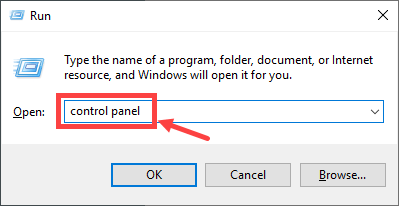
2) Amplia Veure per: i seleccioneu Categoria . A continuació, feu clic a Veure l'estat i les tasques de la xarxa .
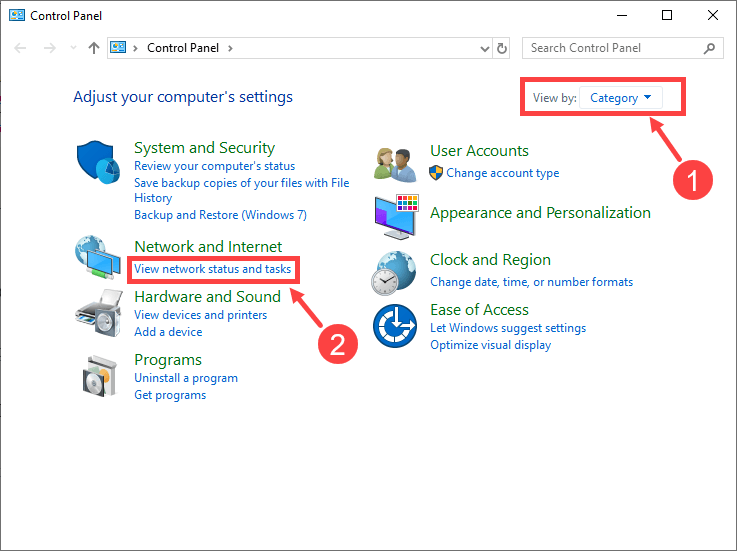
3) A la finestra següent, feu clic a Canvieu la configuració de l'adaptador .
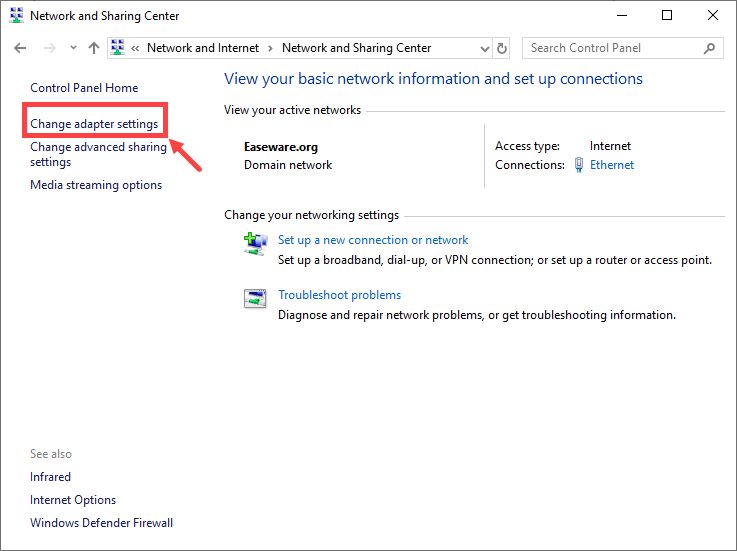
4) Feu clic amb el botó dret al vostre adaptador de xarxa i seleccioneu Propietats .
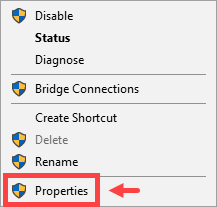
5) Feu doble clic Protocol d'Internet versió 4 (TCP / IPv4) per veure'n les propietats.
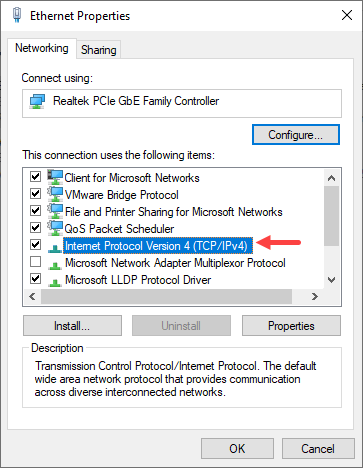
6) A la finestra emergent, seleccioneu aquestes dues opcions: Obteniu una adreça IP automàticament i Utilitzeu les següents adreces de servidor DNS .
Per al Servidor DNS preferit , entra 8.8.8.8 per substituir l 'adreça IP inicial; Servidor DNS alternatiu , entra 8.8.4.4 . A continuació, feu clic a D'acord per desar els canvis.
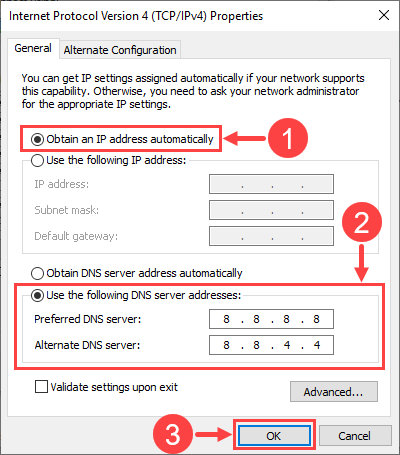
Nota: Si voleu restaurar les adreces del servidor DNS, simplement canvieu 'Utilitzeu les adreces del servidor DNS següents' a ' Obteniu l'adreça del servidor DNS automàticament ”i reinicieu l'adaptador de xarxa.
7) Reinicieu el PC i inicieu WoW. Comproveu els temps de ping al joc i comproveu si el problema s'ha resolt.
Si aquesta correcció no va ajudar, seguiu llegint i proveu la següent.
Solució 5: tanqueu les aplicacions d’amagatall d’amplada de banda
Les aplicacions d'amplada de banda d'amplada reduiran la velocitat de la vostra xarxa i provocaran problemes de latència a WoW. Assegureu-vos de tancar tots els programes que necessiten recursos abans de jugar. A continuació s’explica:
1) Al teclat, premeu el botó Clau del logotip de Windows i R al mateix temps per invocar el quadre de diàleg Executa. Escriure resmon i colpejar Entra .
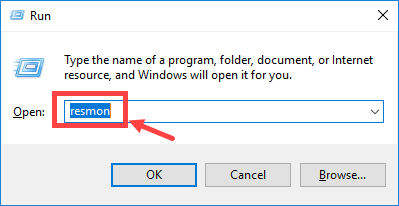
2) Al Monitor de recursos finestra, a la finestra Xarxa , preneu nota de la pestanya Total (B / seg) columna. D’aquesta manera, obtindreu una comprensió intuïtiva del procés que ara utilitza al màxim l’amplada de banda.
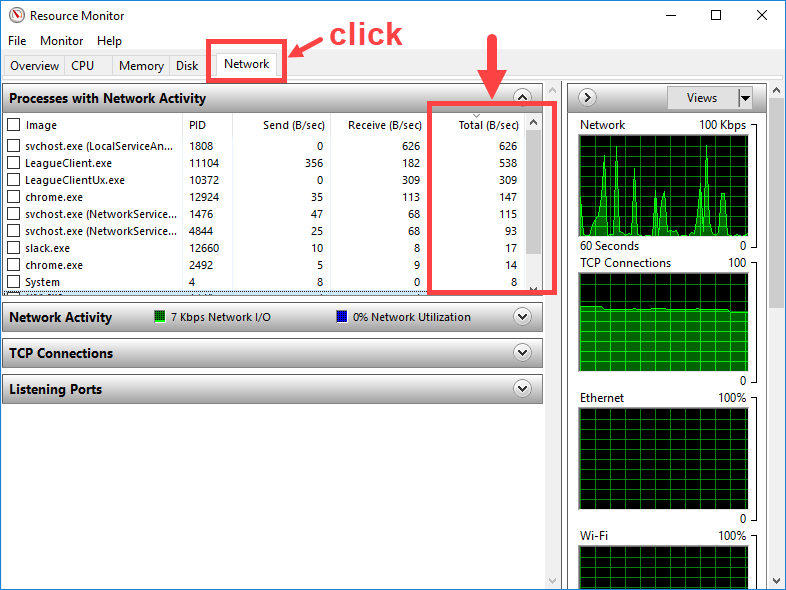
3) Clic dret a l’aplicació que us consumeix l’amplada de banda i seleccioneu Finalitzar el procés .
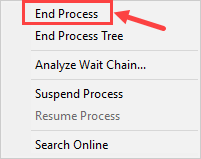
4) Quan Windows us demani que confirmeu, feu clic a Finalitzar el procés .
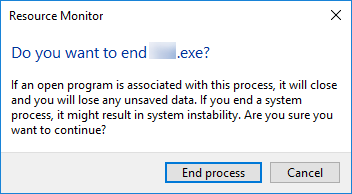
Nota: Assegureu-vos de saber quin tipus d’aplicacions esteu tancant. NO atureu els programes que no estigueu familiaritzats en cas que finalitzeu per error els programes crucials (sovint relacionats amb el vostre sistema), com ara sychost.exe.
5) De vegades, el vostre problema és causat per la interferència del programari antivirus. Per veure si aquest és el vostre problema, desactiveu temporalment el programa antivirus i comproveu si es repeteix el problema de ping elevat.
Si ja no teniu grans pics de retard a WoW després de desactivar l'antivirus, poseu-vos en contacte amb el proveïdor del vostre programari antivirus i demaneu-li consell o instal·leu una solució antivirus diferent.
Nota: Tingueu molta cura sobre els llocs que visiteu, els correus electrònics que obriu i els fitxers que baixeu quan el vostre antivirus està desactivat.
Si no teniu sort per apropar-vos a la solució real, hauríeu de fer una punyalada a Fix 6.
Solució 6: reinicieu el router i el mòdem
Heu de reiniciar el mòdem i l’encaminador, sobretot si fa temps que no estan apagats. Doneu-los un temps per refrescar-se i esborrar la memòria cau. A continuació s’explica com fer-ho:
1) Desconnecteu el router i el mòdem.


2) Espereu almenys 30 segons perquè les dues màquines es refredin una mica.
3) Torneu a endollar el mòdem i espereu fins que els llums indicadors tornin al seu estat normal.
4) Torneu a connectar l’encaminador en aquest moment. De la mateixa manera, espereu fins que els llums indicadors tornin al seu estat normal.
5) Ara que els routers i el mòdem s'han reiniciat correctament, podeu iniciar WoW de nou per veure si el problema de ping elevat desapareix.
En cas que aquesta solució sigui poc o inútil, seguiu llegint i consulteu la següent.
Solució 7: canvia la connexió Wifi a Ethernet
Si cap de les solucions anteriors no us funciona, potser hauríeu de centrar-vos en els senyals de Wi-Fi (només si sou usuari de Wi-Fi). És cert que una xarxa sense fils no és tan estable com una cablejada, de manera que obtindreu més interrupcions per tenir l’ordinador connectat a la Wi-Fi. Per exemple, quan jugueu a WoW en una habitació allunyada del vostre enrutador, els senyals de Wi-Fi que rebreu poden ser força febles i, per tant, la raó del ping elevat.
Per esborrar aquest problema, haureu de canviar la connexió Wi-Fi a una connexió Ethernet, però això no és pràctic per a tothom. Com a alternativa, podeu provar d’utilitzar un fitxer adaptador Ethernet powerline que amplia l'abast de la vostra xarxa domèstica a llocs amb una cobertura sense fils deficient.
A més, heu d’evitar possibles interferències sense fils que debilitin els vostres senyals Wi-Fi, com ara telèfons sense fil i forns de microones. Col·loqueu-los lluny del vostre enrutador o simplement mogueu el portàtil a una nova ubicació amb senyals Wi-Fi més forts.
Esperem que aquesta publicació us ajudi a resoldre o com a mínim mitigar els problemes de latència de WoW. No dubteu a deixar un comentari a continuació si teniu més preguntes o idees. Gràcies per llegir!


![[RESOLUT] Com solucionar el missatge obsolet dels controladors de Minecraft](https://letmeknow.ch/img/knowledge/14/how-fix-minecraft-drivers-outdated-message.jpg)



![[RESOLU] Error d’impacte de Genshin 4201](https://letmeknow.ch/img/program-issues/36/genshin-impact-error-4201.png)